答案:通过Excel的自动筛选、自定义筛选和高级筛选功能可精确查找特定时间段内的数据。首先使用自动筛选快速选择日期或预设范围;其次通过自定义筛选设置起止日期区间;最后利用高级筛选结合条件区域实现多条件组合查询,从而高效定位目标记录。
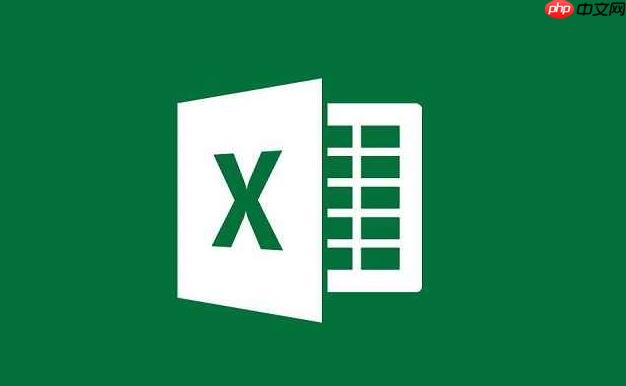
如果您需要在Excel中查找特定时间段内的数据,但面对大量记录无法快速定位,则可以通过日期筛选功能精确提取所需信息。以下是实现Excel日期筛选的具体步骤:
自动筛选是Excel中最基础的筛选工具,适用于简单的日期筛选需求。通过下拉菜单可快速选择特定日期或预设的时间范围。
1、点击包含日期数据的列标题单元格,确保光标位于数据区域内。
2、在“开始”选项卡中找到“排序和筛选”按钮,点击后选择筛选,此时每列标题旁会出现下拉箭头。
3、点击日期列的下拉箭头,在弹出的菜单中取消勾选“全选”,然后手动勾选需要显示的具体日期。
4、若要按年、月或日分组筛选,可展开“日期筛选”子菜单,选择如“今天”、“本月”、“今年”等预设条件。
当需要筛选介于两个具体时间点之间的数据时,应使用自定义筛选功能,以设定起始与结束日期。
1、启用筛选后,点击日期列的下拉箭头,选择“日期筛选”中的自定义筛选选项。
2、在弹出的对话框中,左侧条件框选择“大于或等于”,右侧输入框填写开始日期,例如“2023/1/1”。
3、在第二行条件中选择“小于或等于”,并在对应输入框中填入结束日期,如“2023/12/31”。
4、点击“确定”后,表格将仅显示符合该日期区间的记录。
高级筛选支持更复杂的逻辑组合,适合同时满足多个日期或其他字段条件的数据提取。
1、在工作表空白区域创建条件区域,例如A1写“日期”,A2输入“>=2023/4/1”,A3输入“
2、选中原数据区域任意单元格,进入“数据”选项卡,点击高级筛选按钮。
3、在弹出窗口中选择“将筛选结果复制到其他位置”,指定列表区域为原始数据范围。
4、条件区域选择刚才设置的条件单元格(如A1:A3),并设置目标复制位置。
5、点击“确定”后,符合条件的记录将被复制到指定位置。
结合函数如FILTER(适用于Excel 365或2021版本)可实现无需手动操作的动态筛选。
1、假设日期列位于B列,数据范围为B2:B100,设定F1为开始日期,G1为结束日期。
2、在空白单元格输入公式:=FILTER(A2:C100,(B2:B100>=F1)*(B2:B100。
3、按下回车后,系统会自动返回满足日期范围的所有行数据。
4、更改F1或G1中的日期值,结果将实时更新,适用于需要频繁调整筛选条件的场景。
以上就是Excel日期筛选怎么操作_Excel日期范围筛选功能使用详解的详细内容,更多请关注php中文网其它相关文章!

每个人都需要一台速度更快、更稳定的 PC。随着时间的推移,垃圾文件、旧注册表数据和不必要的后台进程会占用资源并降低性能。幸运的是,许多工具可以让 Windows 保持平稳运行。

Copyright 2014-2025 https://www.php.cn/ All Rights Reserved | php.cn | 湘ICP备2023035733号